Კითხვა
საკითხი: როგორ მოვაგვაროთ ბატარეის ამოწურვის პრობლემა Windows 10-ის საიუბილეო განახლების შემდეგ?
მე დავაინსტალირე Windows 10-ის საიუბილეო განახლება და მჯერა, რომ ეს გააუმჯობესებს ჩემი ლეპტოპის მუშაობას. თუმცა, პირველი, რაც მე შევამჩნიე განახლებიდან ერთი დღის შემდეგ, რომ ბატარეის ხანგრძლივობა მკვეთრად დაეცა. მარტო მე შევამჩნიე ეს? შესაძლებელია, რომ ეს მოხდეს განახლების გამო?
ამოხსნილი პასუხი
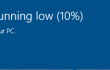
მიუხედავად იმისა, რომ მაიკროსოფტმა მიუთითა ა
ბატარეის გახანგრძლივება როგორც Windows 10-ის საიუბილეო განახლების ერთ-ერთი საუკეთესო ფუნქცია, როგორც ჩანს, ის არ მუშაობს ყველა მომხმარებლისთვის. ათასობით ადამიანი Windows-თან დაკავშირებულ ფორუმებზე ადანაშაულებს მაიკროსოფტს ცრუ განცხადებებში ბატარეის გახანგრძლივებასთან დაკავშირებით, რადგან საიუბილეო განახლების წარმატებული ინსტალაციის შემდეგ, ბატარეის ხანგრძლივობა მკვეთრად შემცირდა. მომხმარებლების თქმით, თუ მათმა მოწყობილობებმა მოახერხეს 5 საათის ან მეტის გატარება, განახლება მოიხმარს იმდენ ბატარეას, რომ მოწყობილობა მუშაობს მხოლოდ 2 საათის განმავლობაში დატენვის გარეშე.მიუხედავად იმისა, რომ მაიკროსოფტი აგვარებს ბატარეის ამოწურვის საკითხებს Windows-ის ადრინდელ ვერსიებზე და გამოუშვა ამისთვის პატჩები, როგორც ჩანს, ის არ მუშაობს ამ პრობლემაზე Windows Anniversary-ით განახლება. ამიტომ, თუ თქვენ შენიშნეთ სერიოზული ბატარეის ხანგრძლივობის შემცირება Windows 10-ის საიუბილეო განახლებაზე განახლების შემდეგ, თქვენ უნდა სცადოთ ამ პრობლემის მოგვარება დამოუკიდებლად, რადგან არავინ იცის, აპირებს თუ არა Microsoft ამის გამოსწორებას ერთ დღეს.
როგორ გამოვასწოროთ ბატარეის ცუდი ხანგრძლივობა Windows 10-ის საიუბილეო განახლების განახლების შემდეგ?
დაზიანებული სისტემის შესაკეთებლად, თქვენ უნდა შეიძინოთ ლიცენზირებული ვერსია Reimage Reimage.
როგორც ამოსავალი წერტილი, თქვენ უნდა შეამოწმეთ ბატარეის დაზოგვის პარამეტრები. ამ მიზნით, ნავიგაცია პარამეტრები -> სისტემა -> ბატარეა. შეამოწმეთ არის თუ არა ყველა პარამეტრი ისეთი, როგორიც იყო საიუბილეო განახლებამდე. თუ რამე შეიცვალა, გადააყენეთ პარამეტრები და შეამოწმეთ ცომი ჯერ კიდევ იწურება. იმ შემთხვევაში, თუ საიუბილეო განახლებამ არაფერი გააკეთა ბატარეის პარამეტრებისთვის, მაშინ უნდა სცადოთ ერთ-ერთი შემდეგი გამოსწორება.
გაასწორეთ 1. შეამოწმეთ დენის გეგმა
Windows 10-ის საიუბილეო განახლებაზე შესაძლოა გავლენა იქონიოს თქვენი ენერგიის გეგმის პარამეტრებზე. ამიტომ, შეამოწმეთ და ასევე გადატვირთეთ. ამისათვის შეასრულეთ შემდეგი ნაბიჯები:
- დააწკაპუნეთ ძებნა, ტიპი დენის გეგმადა აირჩიეთ აირჩიეთ ელექტროენერგიის გეგმა.
- შეამოწმეთ ყველა პარამეტრი და შეამოწმეთ არის თუ არა ისინი იგივე, რაც საიუბილეო განახლებამდე. თუ თქვენი კვების გეგმა შეიცვალა ან ადრე არ გქონდათ, ჩვენ გირჩევთ შექმნათ იგი, რადგან კვების გეგმა ხელს უწყობს ბატარეის მუშაობის გახანგრძლივებას.
გაასწორე 2. დრაივერების განახლება
- დაჭერა Win გასაღები და ტიპი Მოწყობილობის მენეჯერი.
- დააწკაპუნეთ Მოწყობილობის მენეჯერი და თქვენ უნდა გაეცნოთ მოწყობილობების სიას, რომლებიც მუშაობენ თქვენს ოპერაციულ სისტემაზე.
- შეამოწმეთ არის თუ არა რომელიმე მძღოლი მონიშნული ყვითელი ძახილის ნიშნით. თუ არსებობს, დააწკაპუნეთ თითოეულ მათგანზე მარჯვენა ღილაკით და აირჩიეთ Თვისებები.
- როდესაც ჩამოსაშლელი მენიუ გამოჩნდება, გადადით მძღოლები და აირჩიეთ დრაივერების განახლება.
- ბოლოს და ბოლოს, გადატვირთეთ სისტემა.
გაასწორე 3. გამორთეთ პროგრამები, რომლებიც ამოწურავს თქვენს ბატარეას
აპლიკაციები, რომლებიც დაინსტალირებული იყო თქვენს კომპიუტერში Windows 10-ის საიუბილეო განახლებასთან ერთად, შეიძლება იყოს მიზეზი იმისა, რომ თქვენი ბატარეა ბევრად უფრო სწრაფად იწურება. ამიტომ, თქვენ უნდა შეამოწმოთ რომელი აპლიკაციები მოიხმარენ ყველაზე მეტ ენერგიას და გამორთოთ ისინი. ამის შესამოწმებლად, თქვენ უნდა წახვიდეთ პარამეტრები -> სისტემა -> ბატარეა -> ბატარეის გამოყენება აპლიკაციით. აქამდე Google Chrome აღიარებულია, როგორც ბატარეის ყველაზე დიდი მომხმარებელი. თუ ამ ბრაუზერის გარდა ვერაფერს იპოვით, რომ თქვენი ბატარეა „ჭამს“, გადართეთ სხვა ვებ ბრაუზერზე. თუ ზემოთ ჩამოთვლილთაგან არცერთი გამოსწორება არ დაგეხმარათ Windows 10-ზე ბატარეის ამოწურვის პრობლემის მოგვარებაში, ჩვენი რეკომენდაცია იქნება წინა აწყობილზე დაბრუნება, რაც ნიშნავს, რომ არ უნდა გამოიყენოთ საიუბილეო განახლება თქვენსზე მოწყობილობა.
გაასწორეთ 4. Windows 10-ის საიუბილეო განახლების გაუქმება
- გახსენით პარამეტრების აპი.
- ნავიგაცია განახლება და უსაფრთხოება -> Ვინდოუსის განახლება.
- აირჩიეთ Დამატებითი პარამეტრები და შემდეგ დააწკაპუნეთ ნახეთ თქვენი განახლების ისტორია.
- ამის შემდეგ აირჩიეთ განახლებების დეინსტალაცია.
შეაკეთეთ თქვენი შეცდომები ავტომატურად
ugetfix.com გუნდი ცდილობს გააკეთოს ყველაფერი, რათა დაეხმაროს მომხმარებლებს იპოვონ საუკეთესო გადაწყვეტილებები მათი შეცდომების აღმოსაფხვრელად. თუ არ გსურთ ხელით შეკეთების ტექნიკასთან ბრძოლა, გთხოვთ, გამოიყენოთ ავტომატური პროგრამული უზრუნველყოფა. ყველა რეკომენდებული პროდუქტი გამოცდილი და დამტკიცებულია ჩვენი პროფესიონალების მიერ. ინსტრუმენტები, რომლებიც შეგიძლიათ გამოიყენოთ თქვენი შეცდომის გამოსასწორებლად, ჩამოთვლილია ქვემოთ:
შეთავაზება
გააკეთე ახლავე!
ჩამოტვირთეთ Fixბედნიერება
გარანტია
გააკეთე ახლავე!
ჩამოტვირთეთ Fixბედნიერება
გარანტია
თუ ვერ გამოასწორეთ თქვენი შეცდომა Reimage-ის გამოყენებით, დაუკავშირდით ჩვენს მხარდაჭერის ჯგუფს დახმარებისთვის. გთხოვთ, შეგვატყობინოთ ყველა დეტალი, რომელიც, თქვენი აზრით, უნდა ვიცოდეთ თქვენი პრობლემის შესახებ.
ეს დაპატენტებული სარემონტო პროცესი იყენებს 25 მილიონი კომპონენტის მონაცემთა ბაზას, რომელსაც შეუძლია შეცვალოს ნებისმიერი დაზიანებული ან დაკარგული ფაილი მომხმარებლის კომპიუტერში.
დაზიანებული სისტემის შესაკეთებლად, თქვენ უნდა შეიძინოთ ლიცენზირებული ვერსია Reimage მავნე პროგრამების მოცილების ინსტრუმენტი.

წვდომა გეო-შეზღუდულ ვიდეო კონტენტზე VPN-ით
პირადი ინტერნეტი არის VPN, რომელსაც შეუძლია ხელი შეუშალოს თქვენს ინტერნეტ სერვისის პროვაიდერს მთავრობა, და მესამე მხარეები არ აკონტროლებენ თქვენს ონლაინ და საშუალებას გაძლევთ დარჩეთ სრულიად ანონიმური. პროგრამული უზრუნველყოფა გთავაზობთ სპეციალურ სერვერებს ტორენტირებისა და სტრიმინგისთვის, რაც უზრუნველყოფს ოპტიმალურ შესრულებას და არ ანელებს თქვენს სიჩქარეს. თქვენ ასევე შეგიძლიათ გვერდის ავლით გეო-შეზღუდვები და ნახოთ ისეთი სერვისები, როგორიცაა Netflix, BBC, Disney+ და სხვა პოპულარული სტრიმინგის სერვისები შეზღუდვების გარეშე, მიუხედავად იმისა, თუ სად ხართ.
არ გადაიხადოთ გამოსასყიდი პროგრამის ავტორებს – გამოიყენეთ მონაცემთა აღდგენის ალტერნატიული ვარიანტები
მავნე პროგრამების შეტევები, განსაკუთრებით გამოსასყიდი პროგრამები, ყველაზე დიდი საფრთხეა თქვენი სურათებისთვის, ვიდეოებისთვის, სამუშაოსთვის ან სკოლის ფაილებისთვის. იმის გამო, რომ კიბერკრიმინალები იყენებენ დაშიფვრის მძლავრ ალგორითმს მონაცემთა ჩასაკეტად, მისი გამოყენება აღარ იქნება შესაძლებელი, სანამ ბიტკოინში გამოსასყიდი არ გადაიხდება. ჰაკერების გადახდის ნაცვლად, ჯერ უნდა სცადოთ ალტერნატივის გამოყენება აღდგენა მეთოდები, რომლებიც დაგეხმარებათ დაიბრუნოთ დაკარგული მონაცემების ნაწილი მაინც. წინააღმდეგ შემთხვევაში, თქვენ შეიძლება დაკარგოთ ფული, ფაილებთან ერთად. ერთ-ერთი საუკეთესო ინსტრუმენტი, რომელსაც შეუძლია აღადგინოს დაშიფრული ფაილების მინიმუმ ნაწილი – მონაცემთა აღდგენის პრო.